この記事を読んでいるあなたは、
- Instagramのショッピング機能とは何か知りたい
- Instagramのショッピング機能の使い方を知りたい
- 購入する側・販売する側、両方の立場の使い方を知りたい
上記のように考えているかもしれません。
この記事では、そんなあなたにInstagramのショッピング機能の使い方についてお伝えしていきます。
Instagramのショッピング機能とは

出典:https://business.instagram.com/shopping/
ショッピング機能とは、投稿した画像や動画内の商品にタグ付けをして、ショッピングサイトに誘導できる機能です。
画像や動画についているバッグのアイコンから、ショッピングへと誘導できます。
今までは、画像や動画内の気になるアイテムを見たら「いいね」をつけていた方は多いのではないでしょうか。
しかし今は、気になるアイテムを見たら「買う」ことができます。
販売数や売り上げのアップが期待できるため、ビジネスをしている方は要チェックの機能です。
Instagramのショッピング機能の使い方【購入する側】

出典:https://business.instagram.com/shopping/
まず購入する側の立場になって、ショッピング機能を使って買い物をする方法・手順をご紹介します。
画像を見て気に入ったら購入する方法・手順を図解解説
ショッピングをする意思がなくても、「画像を見て気になる商品があった」方は多いのではないでしょうか。
そのような方のために、商品を購入する方法・手順を図解解説するのでぜひ参考にしてください。
1. 画像左下にあるバッグのアイコンを押す
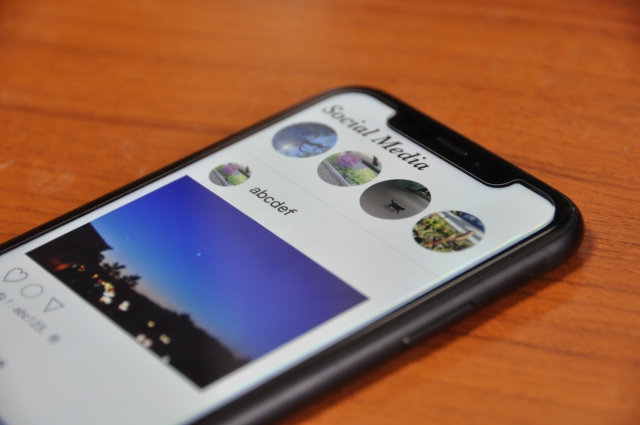
投稿画面の左下にバッグのアイコンがあれば商品を購入できるので、バッグのアイコンを押しましょう。
もしくは画像をタップすると、画像内で購入できる商品と値段が表示されます。
その中から購入したい商品を選ぶと、その商品を購入できるウェブサイトへと直接誘導されます。
| 【注意!】 例としてUNIQLOの投稿画像を使用していますが、画像内にある商品は現在販売されていない可能性があります。また、販売されていたとしても現在の値段は違う可能性があります。以下同様です。 |
2. 購入したい商品を選ぶ

購入できる商品一覧が表示されるので、その中から気になる商品を選びます。
3. 「ウェブサイトで見る」を押す

「ウェブサイトで見る」を押すと、ショッピングページに移動します。
4. 購入する

「カートに入れる」を押したら、後は通常のネットショッピングの手続きをして終了です。
ショップから購入する方法・手順を図解解説
お気に入りのショップの商品をチェックしたい場合は、次の方法でショッピング機能を利用しましょう。
1. 画面下のバッグのアイコンを押す

Instagramを開くと、下部にバッグのアイコンがあるので押しましょう。
2. 「ショップを見る」を選ぶ

画面上部のカテゴリーの中から「ショップを見る」を選ぶことで、好きなショップの商品を見ることができます。
「エディターのおすすめ」「コレクションから購入」「まとめをチェック」「動画でショッピング」など、その他のカテゴリーから選択することもできます。
3. 気になるショップを押す

ショップ一覧の中から、気になるショップを選びます。
4. 購入したい商品を選ぶ

購入したい商品を選びます。
5. 「ウェブサイトで見る」を押す

「ウェブサイトで見る」を押すと、ショッピングページに切り替わります。
6. 購入する

あとは、通常のネットショッピングと同じように購入手続きをしましょう。
Instagramのショッピング機能の使い方【販売する側】

出典:https://business.instagram.com/shopping/
ビジネスとして商品を販売する場合、無料でショッピング機能を導入できます。
導入コストがかからないというのは、ビジネスでは大きなメリットです。
導入には条件がある
誰でも導入できるわけではありません。導入には条件があるので、事前に確認しておきましょう。
■ビジネスアカウントの登録が必要
Instagramを個人的に利用している人は、ビジネスアカウントに切り替えるか、新しくビジネスアカウントを作成する必要があります。
■Facebookとリンクする必要がある
ショッピング機能は、Facebookとリンクさせる必要があります。
Facebookで商品を登録する作業をして、Instagramとリンクさせるという流れです。
■Facebookで商品を登録する必要がある
商品の登録は、InstagramではなくFacebookで行います。
作業効率の良さを考えると、スマホよりもパソコンでの登録がおすすめです。
■ビジネスの拠点が日本なら問題ない
FacebookまたはInstagramのアカウントの所在地が、コマースを利用できる国である必要があります。
とりあえず、拠点が日本なら問題ありません。
■物理的に形のある商品の販売に限定
服や雑貨など、物理的に形のある商品であれば大丈夫です。
しかし、旅行の予約、エステの予約など、商品が物ではない場合はショッピング機能を利用できません。
Instagramのショッピング機能の使い方【導入方法】

出典:https://business.instagram.com/shopping/ads
それでは、ショッピング機能を導入する方法・手順を図解解説します。
InstagramをプロアカウントにしてFacebookとリンクさせる
Instagramが個人アカウントの場合は、プロアカウントに切り替えましょう。
1. プロフィールページで「三」→「設定」→「アカウント」→「プロアカウントにする」

プロフィールページから行います。
画面右上にある「三」を押した後、「設定」→「アカウント」→「プロアカウントに切り替える」の順に押していきましょう。
2. 「次へ」→カテゴリを選択→「完了」

「無料のプロアカウントを取得」が表示された後、プロアカウントに関する説明を確認しながら「次へ」を押していきます。
説明の確認が終わったら、カテゴリを選択する画面が表示されるので、選択して「完了」を押しましょう
3. 「ビジネス」→連絡先情報を確認→Facebookにログイン

「ビジネス」か「クリエイター」かを選択する画面が表示されるので、小売店であれば基本的に「ビジネス」を選択しておけば大丈夫です。
著名人の方は「クリエイター」の選択をおすすめしますが、後で編集することもできます。
次に、連絡先の情報を確認して「次へ」を押し、Facebookにログインをしましょう。
Facebookのビジネスアカウントを作成していない方は、一旦スキップをして、次に解説するFacebookのビジネスアカウントの作成手続きをします。
Facebookのビジネスアカウントを作成する
前提として、Facebookもビジネスアカウントである必要があるので、作成しましょう。
Instagramでプロアカウントに切り替える前に行っても構いません。
1. Facebookのビジネスページを開く

フェイスブックのビジネスページを開き、「ページを作成」を押します。
2. アカウントを作成する

アカウント作成画面に切り替わったら、ビジネスを選択します。
すると、ビジネス情報を入力する画面が表示されます。

指示に従って入力をしていき、アカウントを作成しましょう。
Facebookに商品カタログをアップロードする
まず、商品カタログの作成が必要です。
- カタログマネージャ
- Eコマースプラットフォームパートナー
のいずれかで、商品を登録します。
■ カタログを作成する手順
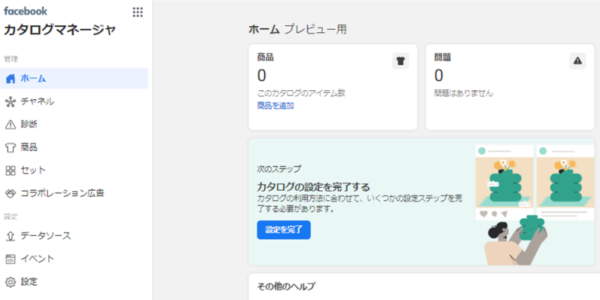
- コマースマネージャを開く
- 「スタート」→「カタログ作成」→「スタート」を押す
- +カタログを追加を選択する
- インベントリーの種類を選択して「次へ」を押す
- 「Eコマース」を選択する(商品情報をアップロードする、もしくはEコマースプラットフォームにリンクを選択)
- ビジネスマネージャアカウントを選択する
- カタログ名を入力する
- 作成を押す
Facebook コマースマネージャ はこちら
Facebook ビジネスヘルプセンター(カタログを作成する) はこちら
審査
- インスタグラムのビジネスアカウントを開く
- プロフィールページで「三」→「設定」を押す
- ショッピングに登録する
- 手順に従いアカウントを送信する
- 審査を受ける
審査は数日かかるので、終わるまで待ちましょう。審査状況は「設定」→「ショッピング」で確認できます。
審査が通ったらショッピングをオンにでき、商品にタグ付けができるようになります。
Instagramのショッピング機能の使い方は簡単!

購入する側も、販売する側も、Instagramのショッピング機能を使いこなせるようになれば、双方にメリットがあります。
購入する側は、投稿画像を見て気に入った商品があれば、そのまま購入することができて便利です。
販売する側も、ユーザーが多いInstagramからお客様を呼び込むことができるので、売上アップが期待できるでしょう。
ショッピング機能の使い方は、それほど難しくありません。興味がある方は、この機会にぜひ利用してみましょう。

